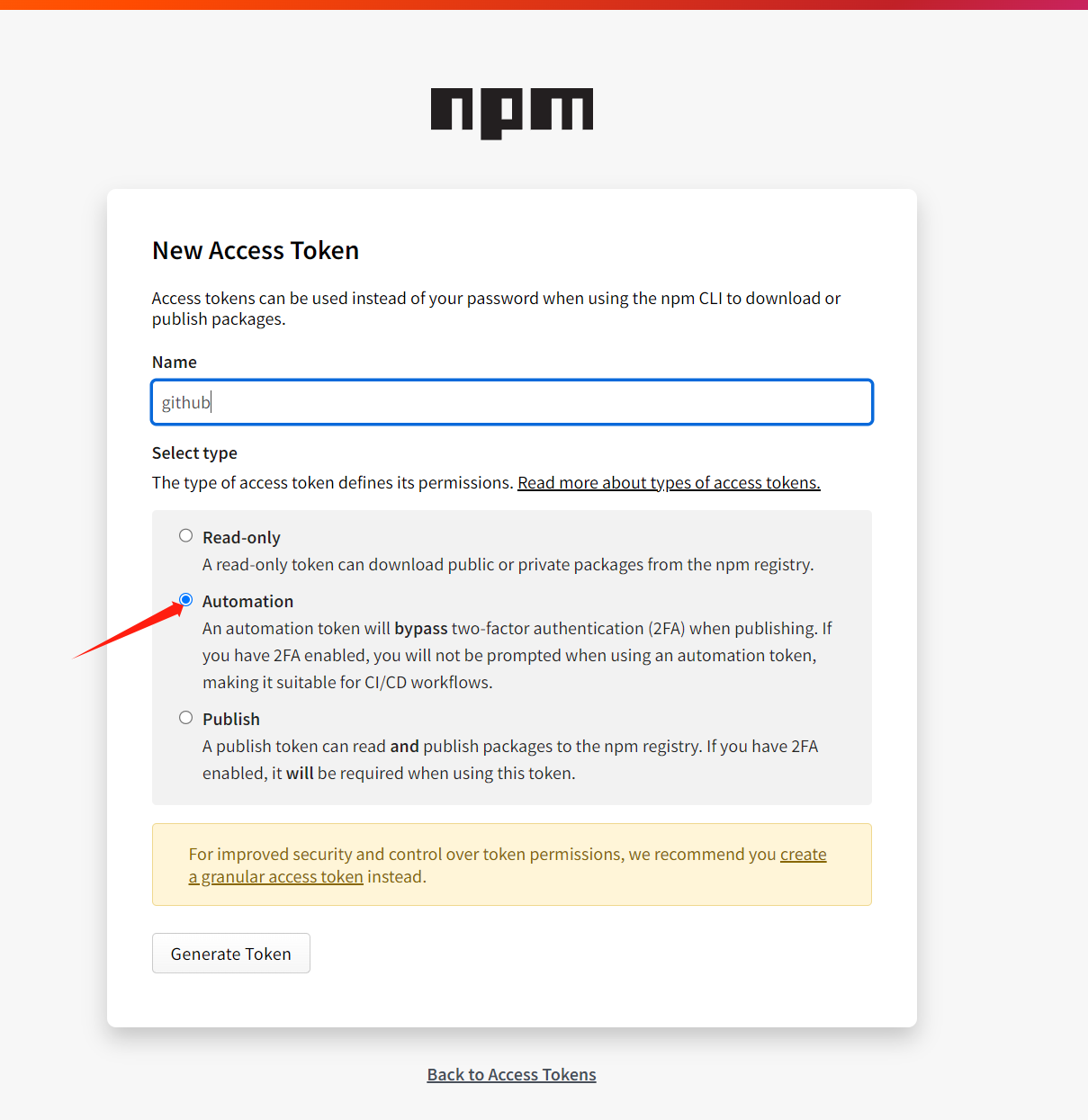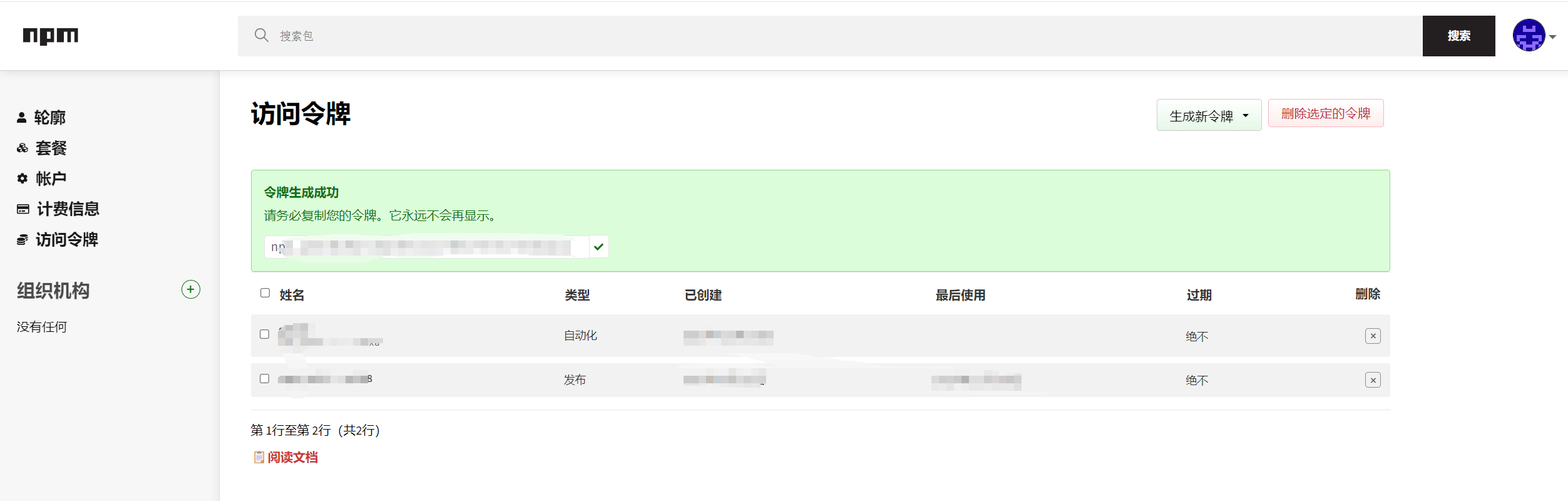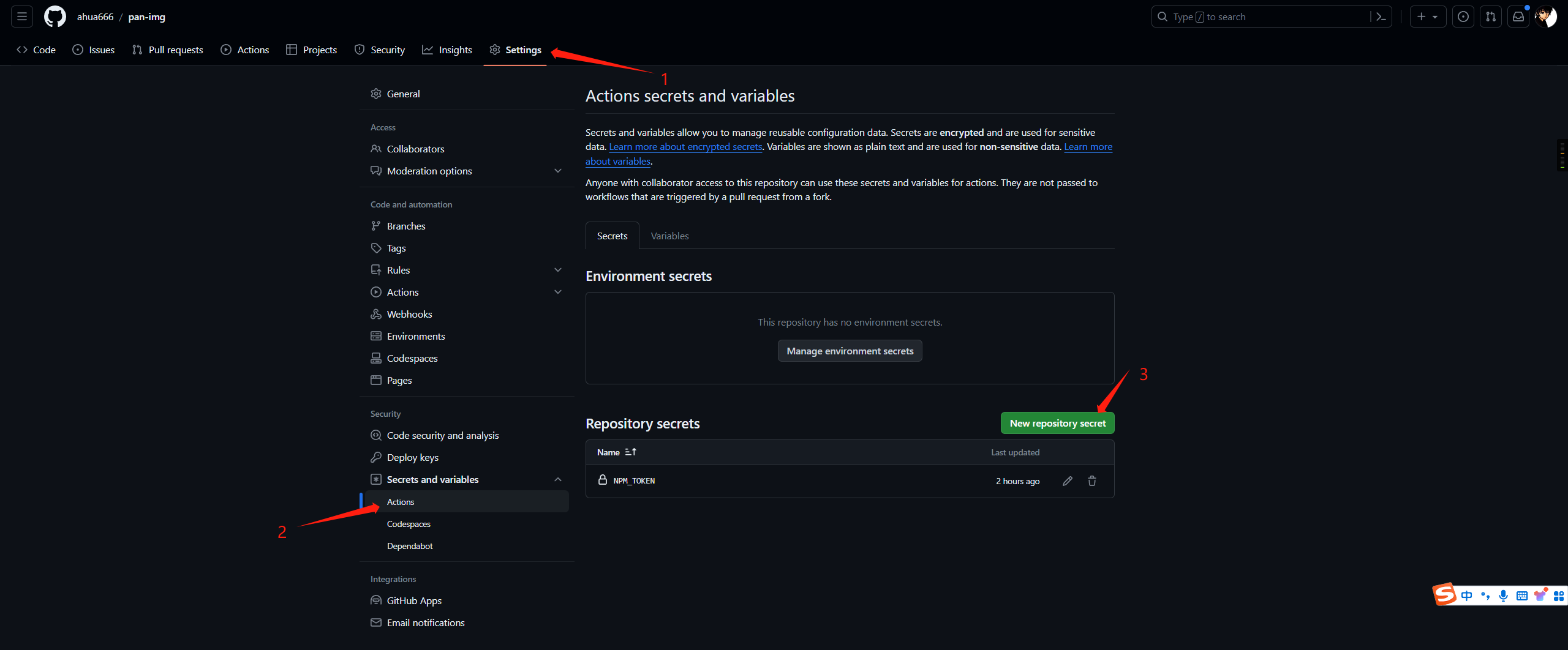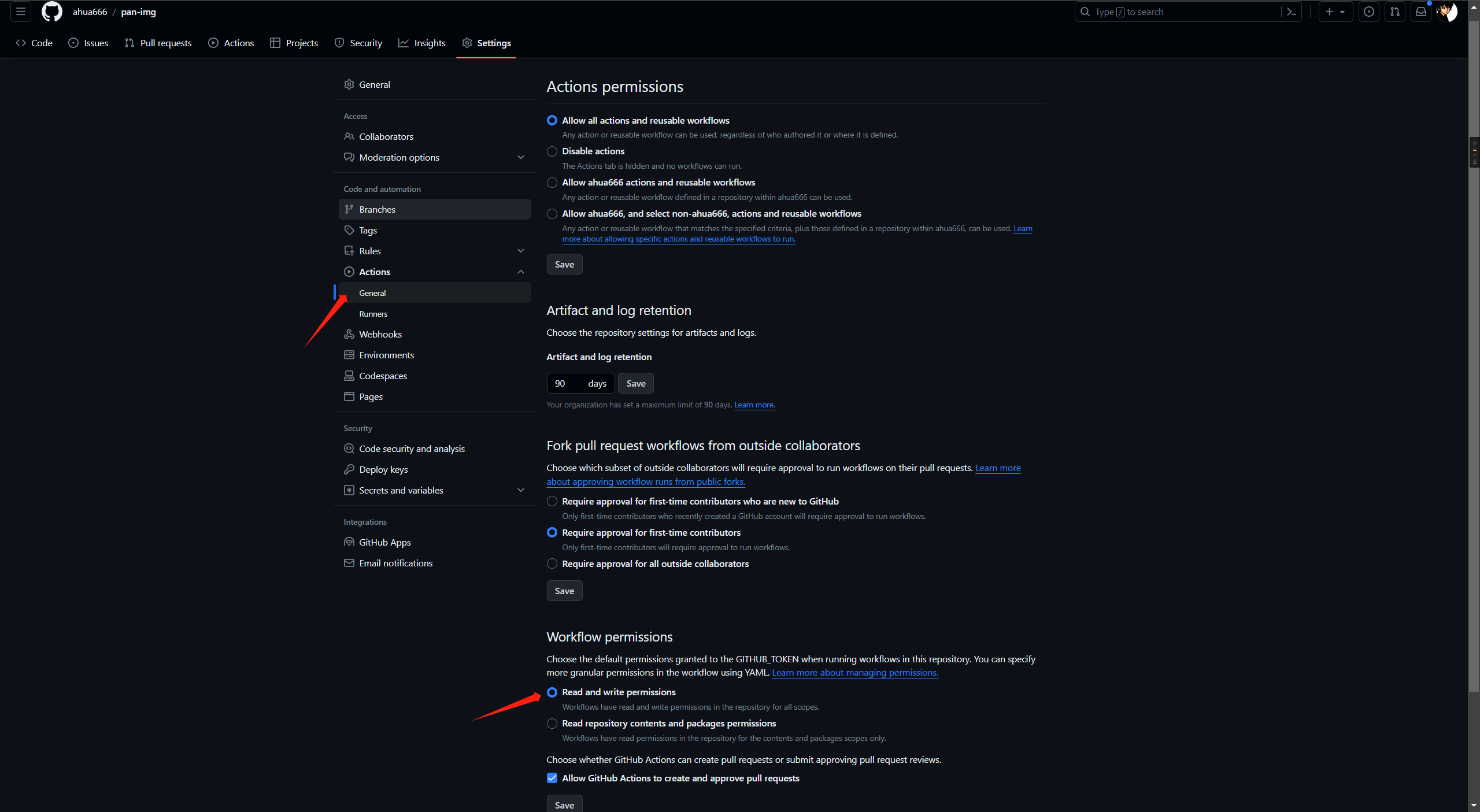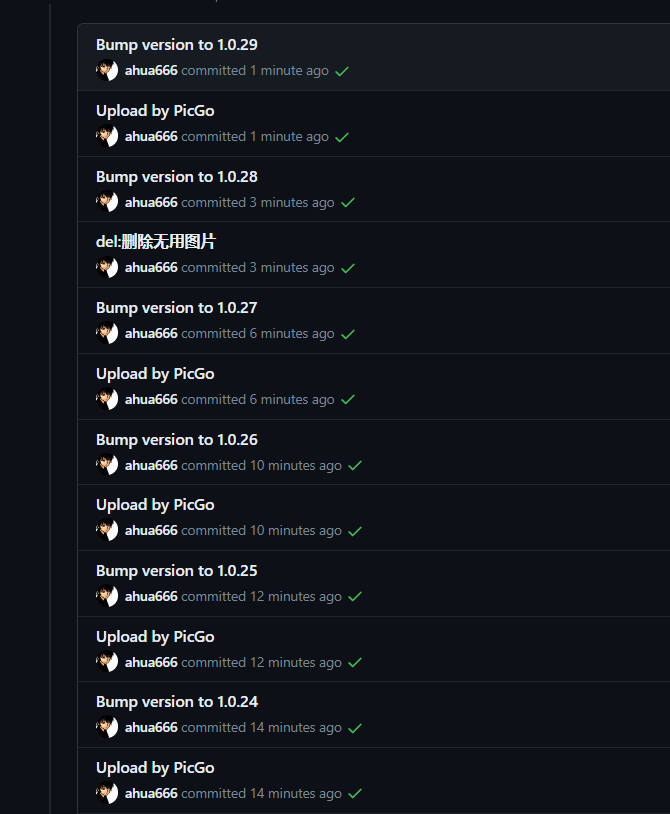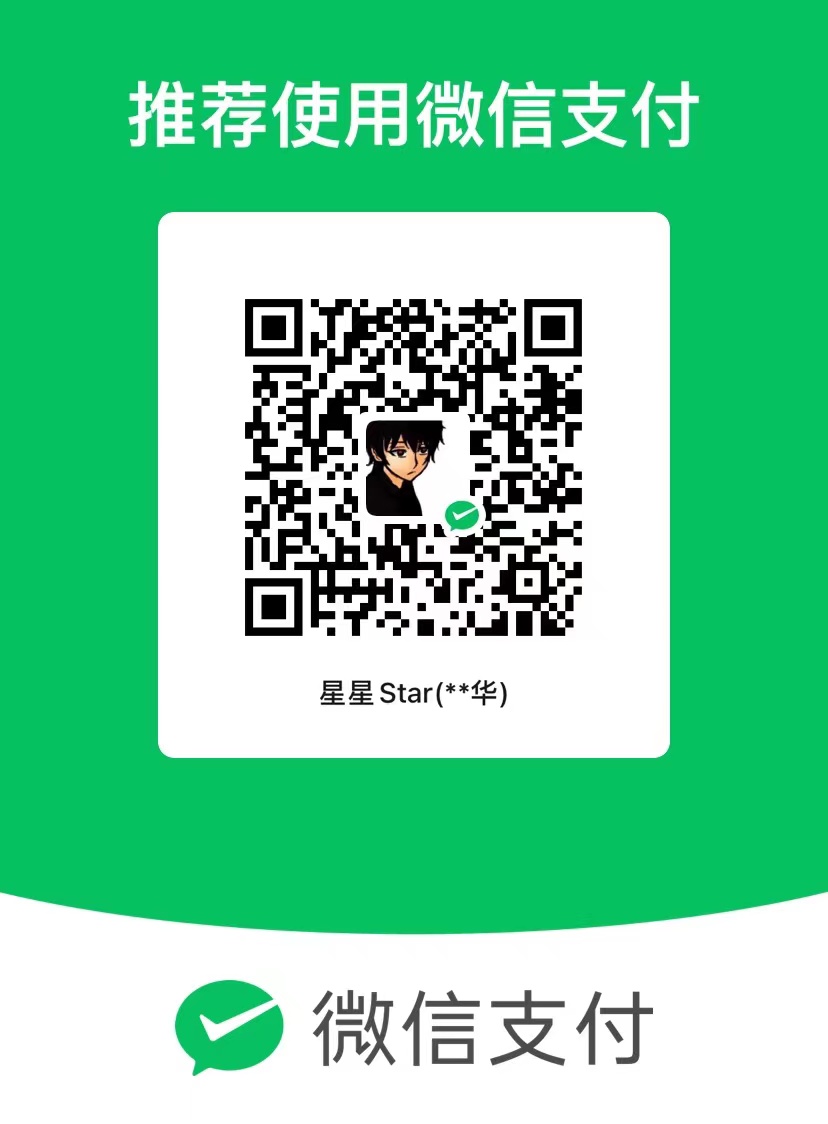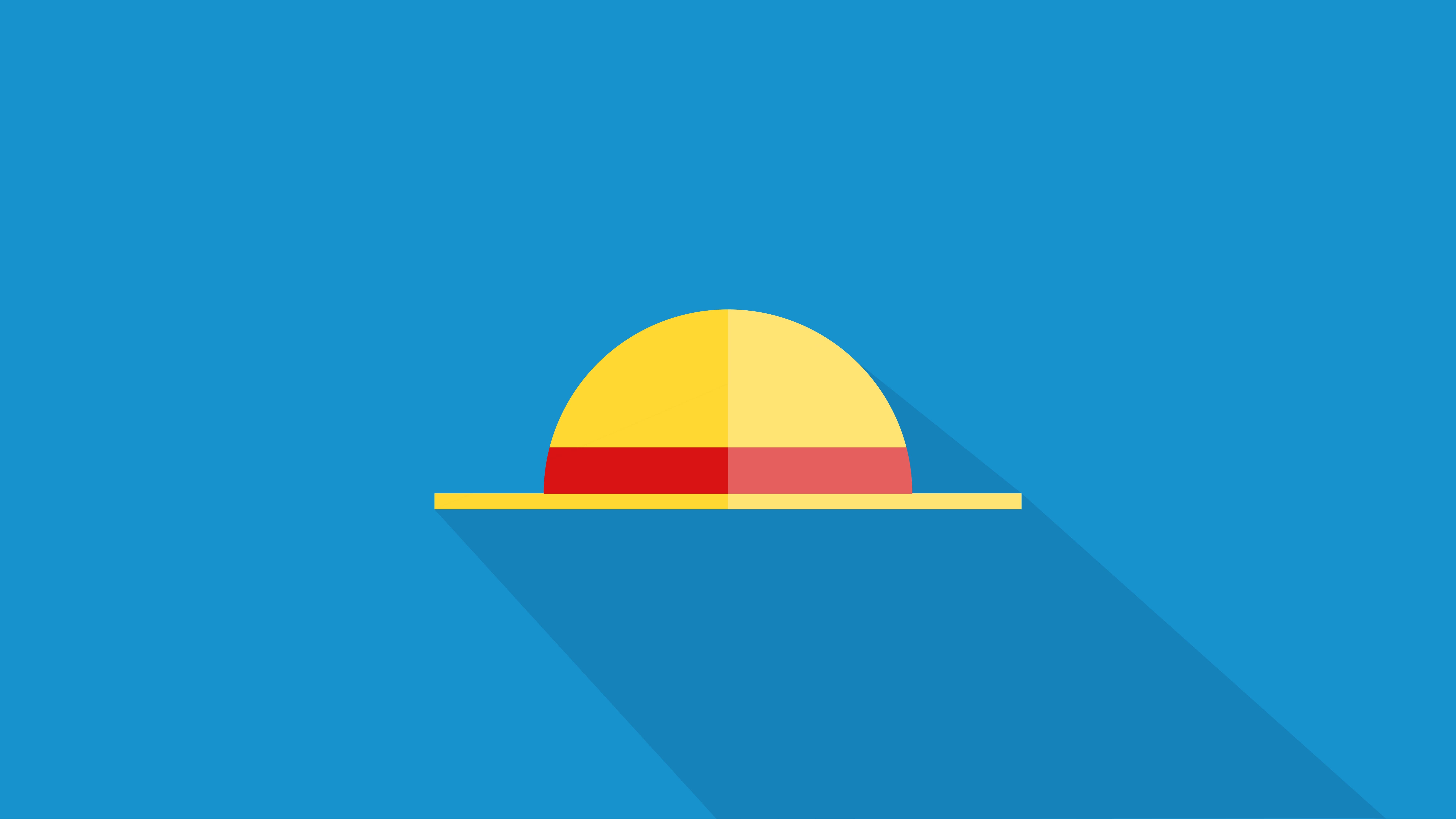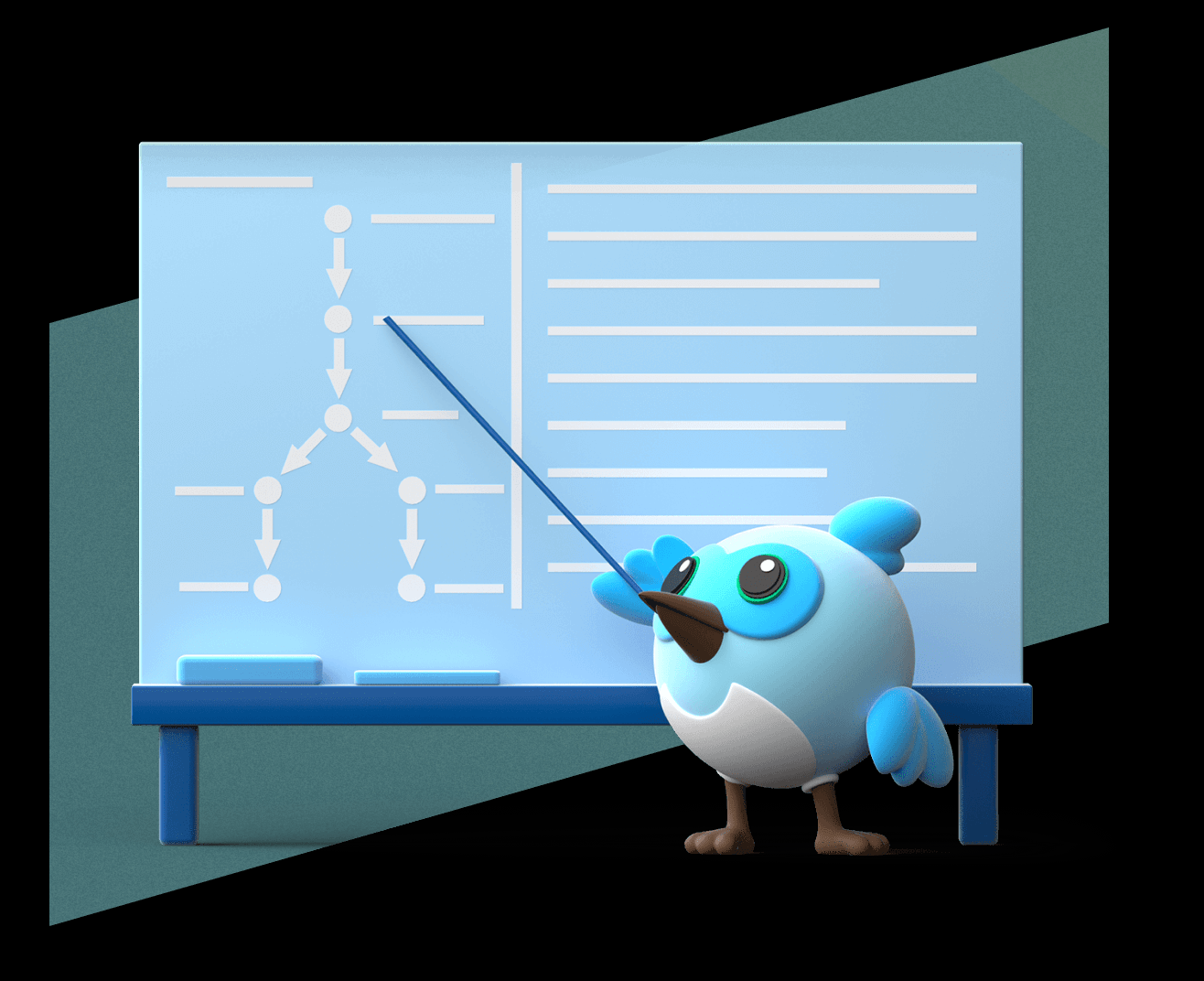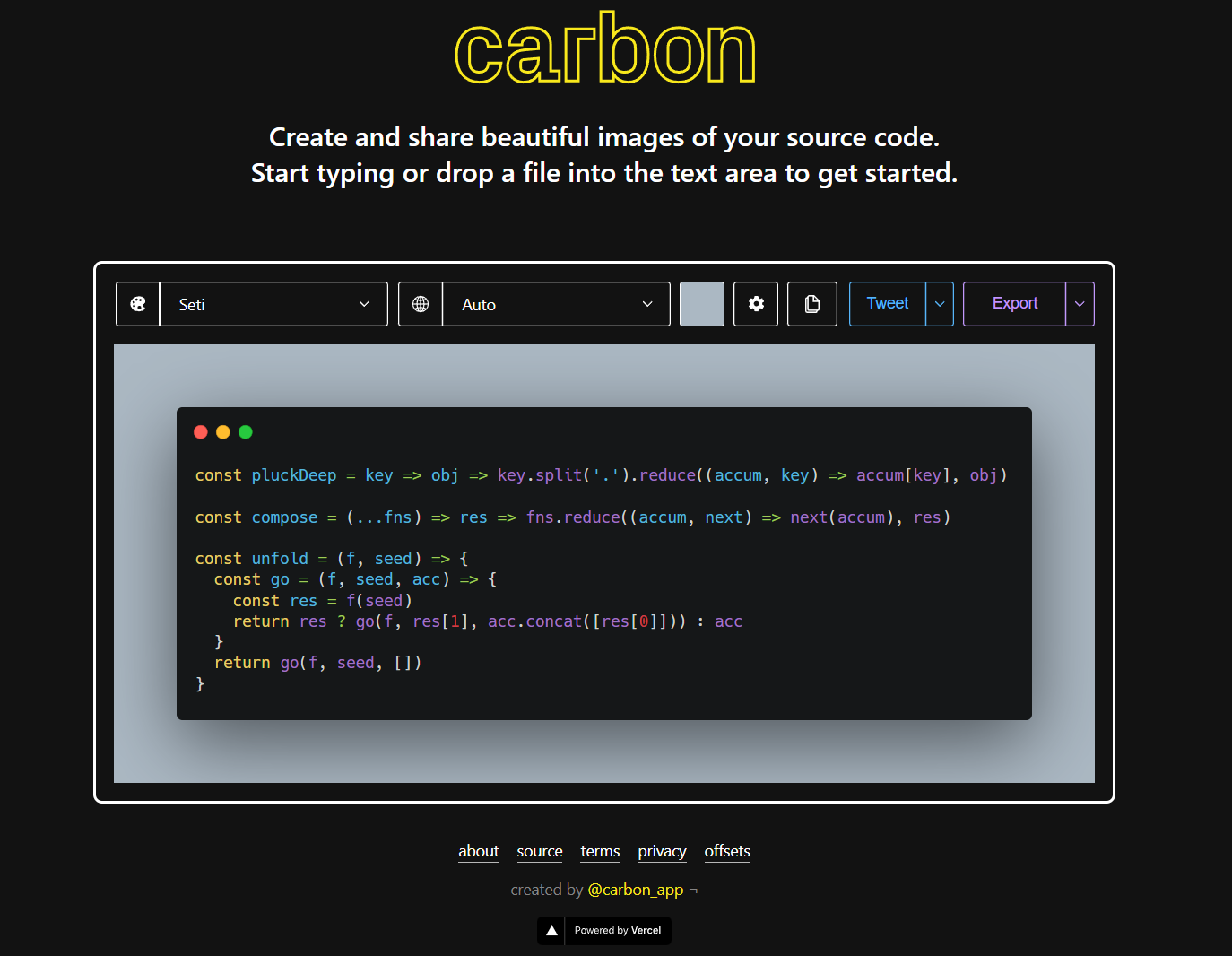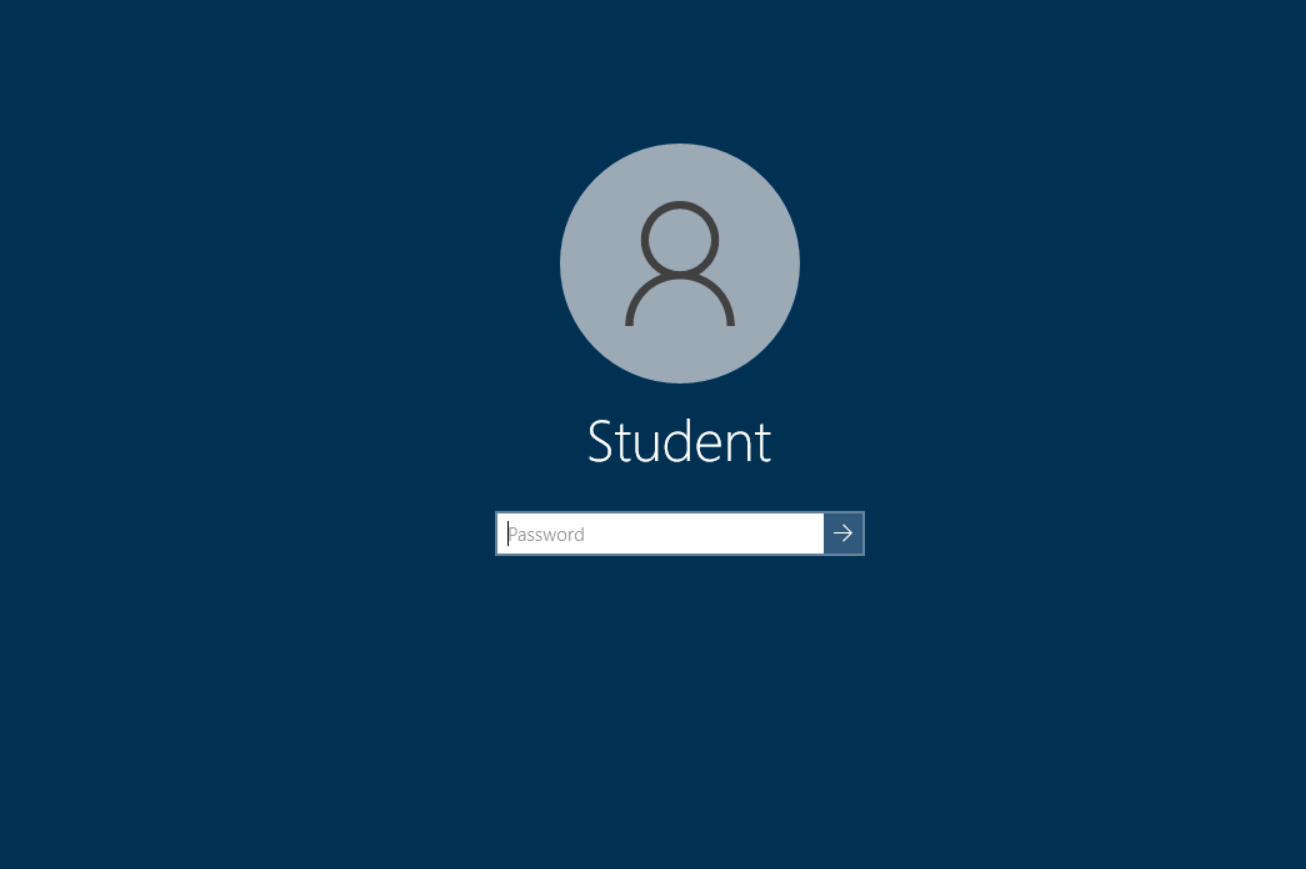使用 npm 作为图床
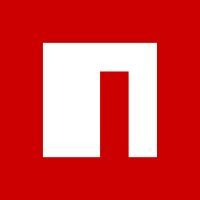
使用 npm 作为图床
Star大小限制
- npm 上传的文件大小限制为 100M,如果超过 100M 会报错。
- GitHub 图床仓库大小不能超过 1G。因为 GitHub 原则上是反对仓库图床化的,当仓库超过 1G 后会有人工审核仓库内容,如果发现用来做图床,轻则删库重则封号。需注意。
- jsDelivr 加速的单文件大小为 50M。这也就限制了单张图片大小上限。
- jsDelivr+npm 有 100MB 包大小限制
- npm 饿了么节点没有大小限制
- 目前我使用的是cdn.cbd.int
访问
plaintext
1 | jsd出品,网宿国内节点 |
npm流程
- 需要注册 npm 账号,可以去 npm 官网创建下,然后邮箱验证即可。
- 在头像下拉表点击 Account,在 Two-Factor Authentication 处启用 2FA
双重认证,记住,这部分十分重要!会关联到登录账号和发布验证的部分。官方文档:2FA 双重认证
,我使用的是移动设备方式,安装 Google Authenticator 即可,后续扫描二维码添加账号成功。 - 仓库克隆到本地,如果是第一次创建仓库可以克隆下,本地已有项目可以忽略这一步。
shell
1 | git clone git@自己仓库地址 |
- 修改npm为原生源
shell
1 | npm config set registry https://registry.npmjs.org/ |
- 添加本地 npm 用户设置:
shell
1 | 仅第一次使用需要添加用户,之后会提示你输入你的npm账号密码以及注册邮箱 |
- 运行 npm 初始化指令,把整个图床仓库打包,按照指示进行配置,注意需要事先确认你的包名没有和别人已发布的包重复,可以在 npm
官网搜索相应包名,搜不到就说明还没被占用。
shell
1 | npm init |
- 然后输入发布指令,我们就可以把包发布到 npm 上了。
shell
1 | npm publish |
- npm 命令
shell
1 | npm init # 初始化 |
- 每次发布都需要更新版本号,否则会报错,可以使用以下命令更新版本号
shell
1 | npm version patch |
GitHub Actions
为了方便,我们使用 GitHub Actions 来自动化发布,这样我们只需要把图片上传到仓库,然后 GitHub Actions 就会自动把图片发布到
npm 上
创建一个 GitHub Actions 文件,文件名随意,我这里叫做 npm.yml,放在 .github/workflows 目录下,内容如下:
yaml
1 | name: Node.js Package |
在npm 官网->头像->Access Tokens->Generate New Token,勾选 Automation 选项,Token只会显示这一次,之后如果忘记了就只能重新生成重新配置了。
将 配置中的
你的用户名和你的电子邮箱替换成你的真实用户名和邮箱,然后在仓库的 Settings -> Secrets 中添加一个名为
npm_token 的 secret,值为 npm 的 token
这样子每次使用PicGo上传图片到仓库,GitHub Actions 就会自动更新版本后然后把图片发布到 npm 上了。